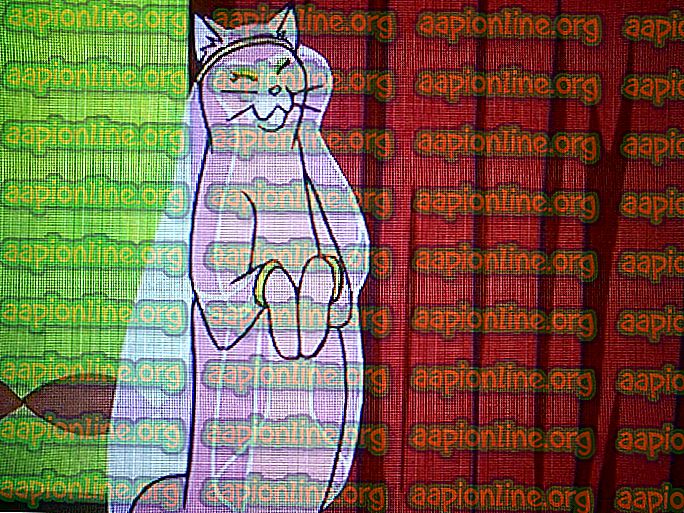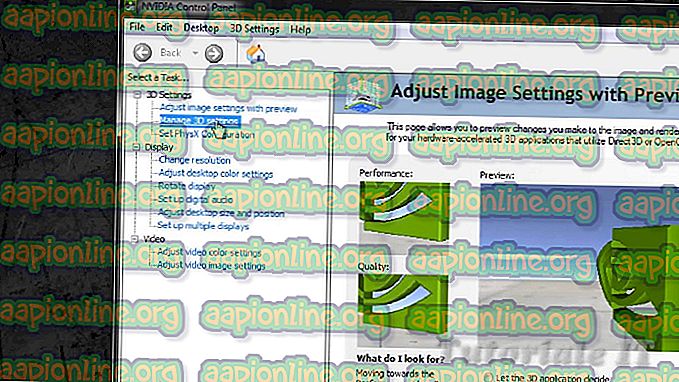Correção: NVIDIA Web Helper No Disk
Esta mensagem de erro específica “Não há disco na unidade. Por favor insira um disco na unidade D ” aparece para os usuários que estão atualmente executando uma versão antiga ou corrompida do Nvidia GeForce Experience. O erro é muito chato, uma vez que aparece durante a inicialização do Windows e durante os jogos . Existem muitas razões pelas quais esse erro pode ocorrer no seu PC. Sempre que você iniciar o seu PC, você será bem-vindo por uma mensagem de erro dizendo o seguinte:

Esse erro é causado por um bug genérico no NVIDIA web helper.exe que solicita essa mensagem de erro. Existem inúmeros métodos para resolver este problema e aqui está uma lista de métodos verificados que ajudaram centenas de outros usuários como você!
O que causa “Não há disco na unidade” no Nvidia Web Helper?
Nvidia Web helper é uma aplicação que basicamente armazena todos os anúncios de cache sobre os produtos Nvidia. Driver de gráficos da Nvidia causa esse erro, pois eles não podem usar um disco. Então, o assistente da Nvidia solicita esta mensagem de erro. Esse problema pode danificar seu computador e tornar o desempenho da placa gráfica Nvidia lento. Aqui está uma pequena lista dos motivos mais comuns:
- Pode haver valores inválidos para o Nvidia Web Helper em subpastas de registro do Windows
- Você pode ter instalado uma versão desatualizada do Nivida GeForce Experience
- Seu PC simplesmente enfrentando um problema de driver incorreto ou corrompido
- Uma de suas unidades tem nomes de unidade incompatíveis, especialmente o drive "D"
Solução 1: Reinstalando manualmente o driver de gráficos
Por causa de drivers corrompidos ou com defeito, você precisa reinstalá-los. Se o seu driver gráfico da Nvidia for adulterado devido a qualquer software de limpeza de disco ou antivírus, você poderá tentar isso. Os usuários que limpam com freqüência o PC de arquivos de quarentena e pasta de lixo eletrônico devem verificar isso!
- Pressione Windows + R, digite “ devmgmt.msc ” na caixa de diálogo e pressione Enter.
- Clique com o botão direito nos drivers gráficos da NVIDIA e clique em “Desinstalar”

- Agora pressione a tecla Windows + R, em seguida, escreva "controle" no espaço fornecido e pressione Enter. Agora selecione “ Programas e recursos”.

- Desinstale todos os programas que parecem relacionados à NVIDIA . Clique com o botão direito nos programas da Nvidia e selecione desinstalar. Siga as instruções na tela para desinstalar o programa.

- Agora vá para o meu computador> LocalDisk C> pasta Nvidia e excluí-lo. reinicie o seu PC.

- Vá para o site oficial da NVIDIA e baixe os drivers para sua placa gráfica.
- Instale os drivers usando as instruções na tela e depois reinicie o seu PC
Solução 2. Atualize o driver da placa gráfica Nvidia
A Nvidia continua atualizando seus drivers de dispositivo periodicamente. Se você estiver em uma versão desatualizada do driver, pode ser o motivo desse erro. Atualizando o driver tem ajudado muitos usuários e sua vantagem é o fato de que é fácil como jogar um jogo.
- Pressione Windows + I e selecione Atualizar e Segurança no menu.

- Clique em Verificar atualizações e procure por qualquer atualização de driver da Nvidia. Se houver alguma atualização, toque no botão "Aplicar".

- Depois de aplicar todas as atualizações, reinicie seu PC
- Pressione Windows + I e selecione Atualizar e Segurança no menu.
Solução 3: Restringir a letra da sua unidade de DVD
Outro motivo possível para esse problema é a incompatibilidade de nomes de unidade. Muitos usuários mantêm vários pen drives e outros cartões de armazenamento. Às vezes, esses cartões de armazenamento levam a letra do driver “D”, que entra em conflito com o ajudante da Web da Nvidia. Há uma correção simples para esse bug. Os usuários que mantêm vários discos externos e pen drives devem tentar fazer isso!
- Abra as configurações do Windows e procure por gerenciamento de disco. Em seguida, clique em “Criar e formatar partições de disco rígido”

- Encontre o seu drive de DVD (geralmente com um ícone de DVD). Clique com o botão direito do mouse e selecione " alterar letras e caminhos da unidade"

- Uma janela pop-up será aberta, basta remover a letra da unidade existente e adicionar uma nova. Você também pode alterar a carta do motorista diretamente.

- Depois que tudo estiver pronto, reinicie o seu PC. As conseqüências desse procedimento devem resolver seu problema.
- Abra as configurações do Windows e procure por gerenciamento de disco. Em seguida, clique em “Criar e formatar partições de disco rígido”
Solução 4: Editando o Registro do Windows
Às vezes, valores incorretos no registro podem arruinar um programa ou serviço em funcionamento. Este é o caso de muitos usuários e esta solução funcionou para eles. Os usuários que já tentaram todas as soluções acima, mas ainda enfrentam o problema, podem tentar fazer isso.
Nota: Este procedimento envolve a manipulação de arquivos de registro. Embora seguir os passos abaixo corretamente não represente nenhum risco, qualquer erro pode levar a problemas inesperados no sistema. É altamente recomendável fazer um backup completo do seu PC antes de prosseguir.- Pressione as teclas da janela e R juntos para abrir a caixa de diálogo Executar. Digite regedit.exe e pressione enter.
- Navegue até a seguinte chave:
HKEY_LOCAL_MACHINE> SYSTEM> Conjunto de Controle Atual> Controle> Windows.
- Clique duas vezes no arquivo “ErrorMode” e digite “2” nos dados do valor, apagando “0”

- Altere a Base para Decimal de Hexadecimal e clique em OK. Depois disso, reinicie o seu PC